二要素認証(二段階認証)の設定をする方法
はじめに
ここでは、二要素認証(二段階認証)の設定をする方法について説明します。
二要素認証機能とは
クラウド型のシステムにおいては、インターネット接続環境さえあればどこからでも利用できるため、システム管理やサーバー管理の手間からは解放されます。しかしその一方で、もしユーザーIDとパスワードが漏洩した場合にはどこからでも侵入可能です。そこで、たとえばオンラインバンキングなどにおいては、ユーザーIDとパスワードに加え、暗号表や携帯電話に送付した一時的なパスワードなど「もう1つの要素」を組み合わせた二要素認証を行うことで、より安全にシステムを利用できるようにしています。クラウド型eラーニングシステム「eden LMS」では、標準機能として二要素認証に対応しています。
二要素認証では携帯電話番号を利用することも多いですが、eden LMSではメールアドレスを設定することですぐに二要素認証を利用開始できます。(メールアドレスをユーザーIDとして使用している場合は、追加設定なしで利用できます。)たとえば企業内利用の場合、しっかりとしたセキュリティ対策がなされた会社のメールアドレスを二要素認証に使用することで、eden LMS側でも高いセキュリティを実現できます。
二要素認証は、ユーザーごとに利用するかどうかを設定できます。たとえば権限の強いユーザーについては二要素認証を利用し、受講のみユーザーについては簡単さを優先して二要素認証を利用しない、という設定も可能です。(ここでは個別ユーザーの設定を行う手順をご説明します。複数ユーザーの設定を一括で更新する手順は、ユーザーを一括更新・一括削除するを参照ください。)
やり方
STEP1: 「ユーザー管理」画面を開く
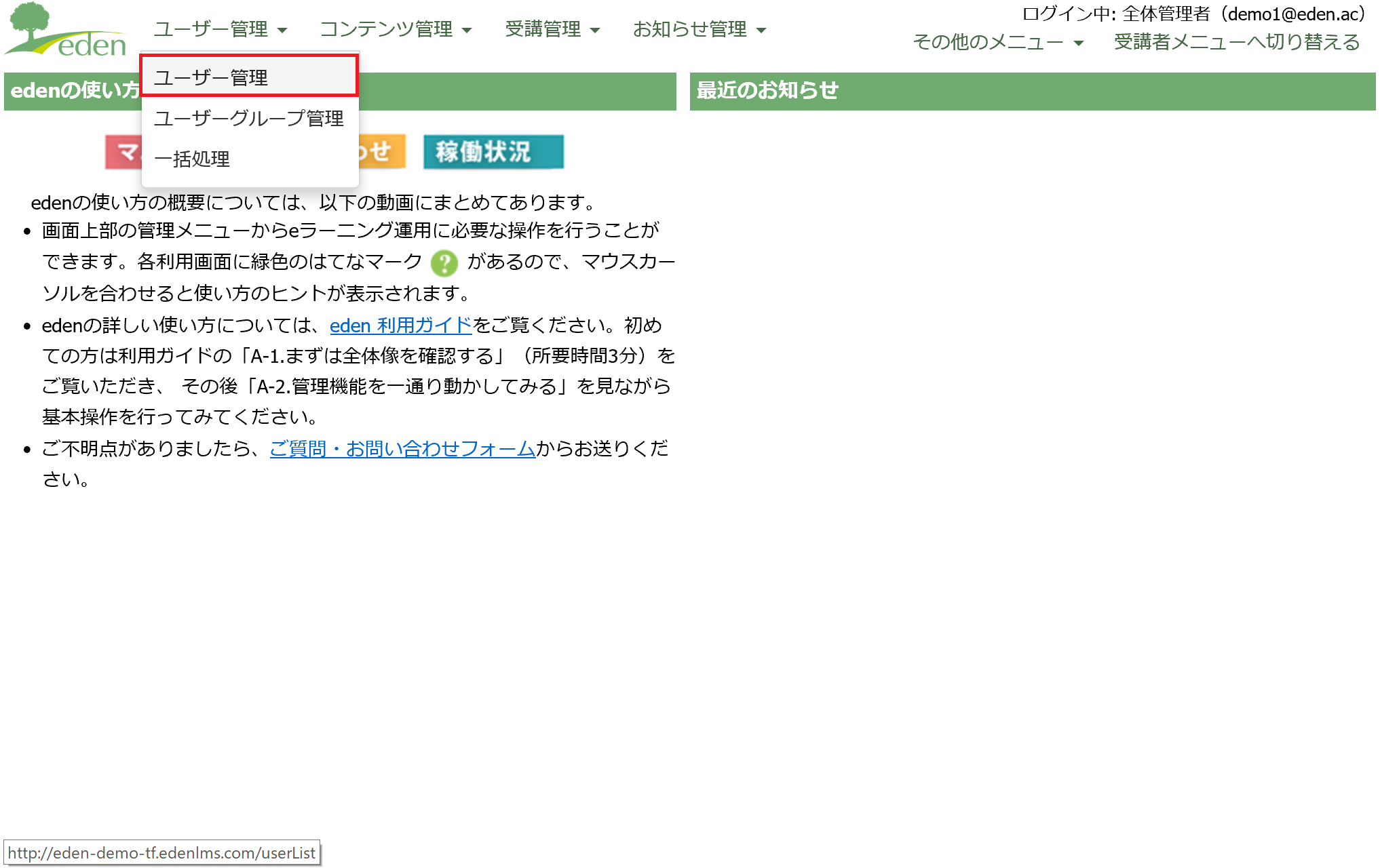 管理者メニューより「ユーザー管理」画面を開きます。
管理者メニューより「ユーザー管理」画面を開きます。
STEP2: 「ユーザー設定」画面を開く
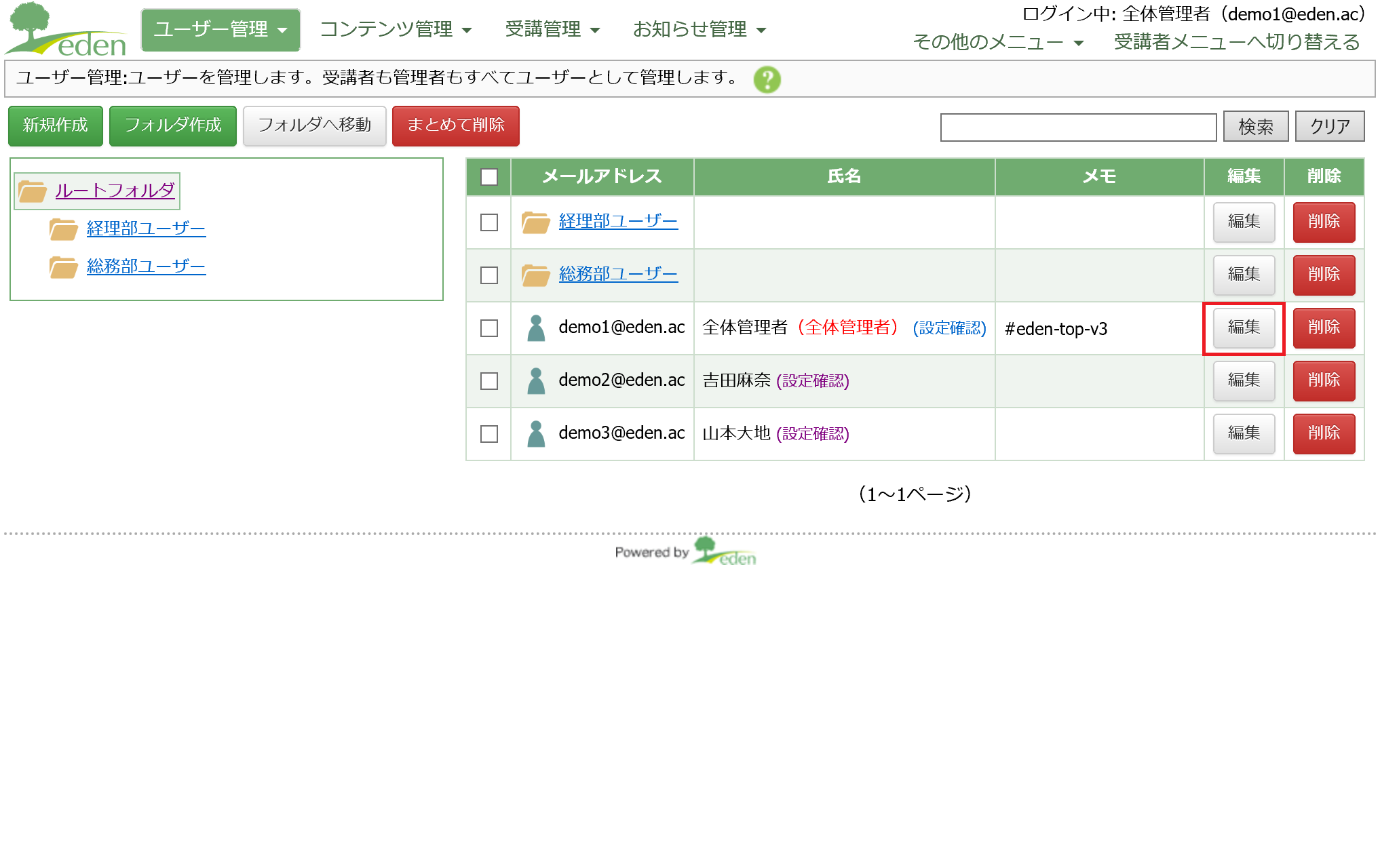 二要素認証を設定するユーザーの右にある「編集」ボタンをクリックします。
二要素認証を設定するユーザーの右にある「編集」ボタンをクリックします。
STEP3: 二要素認証の設定をする
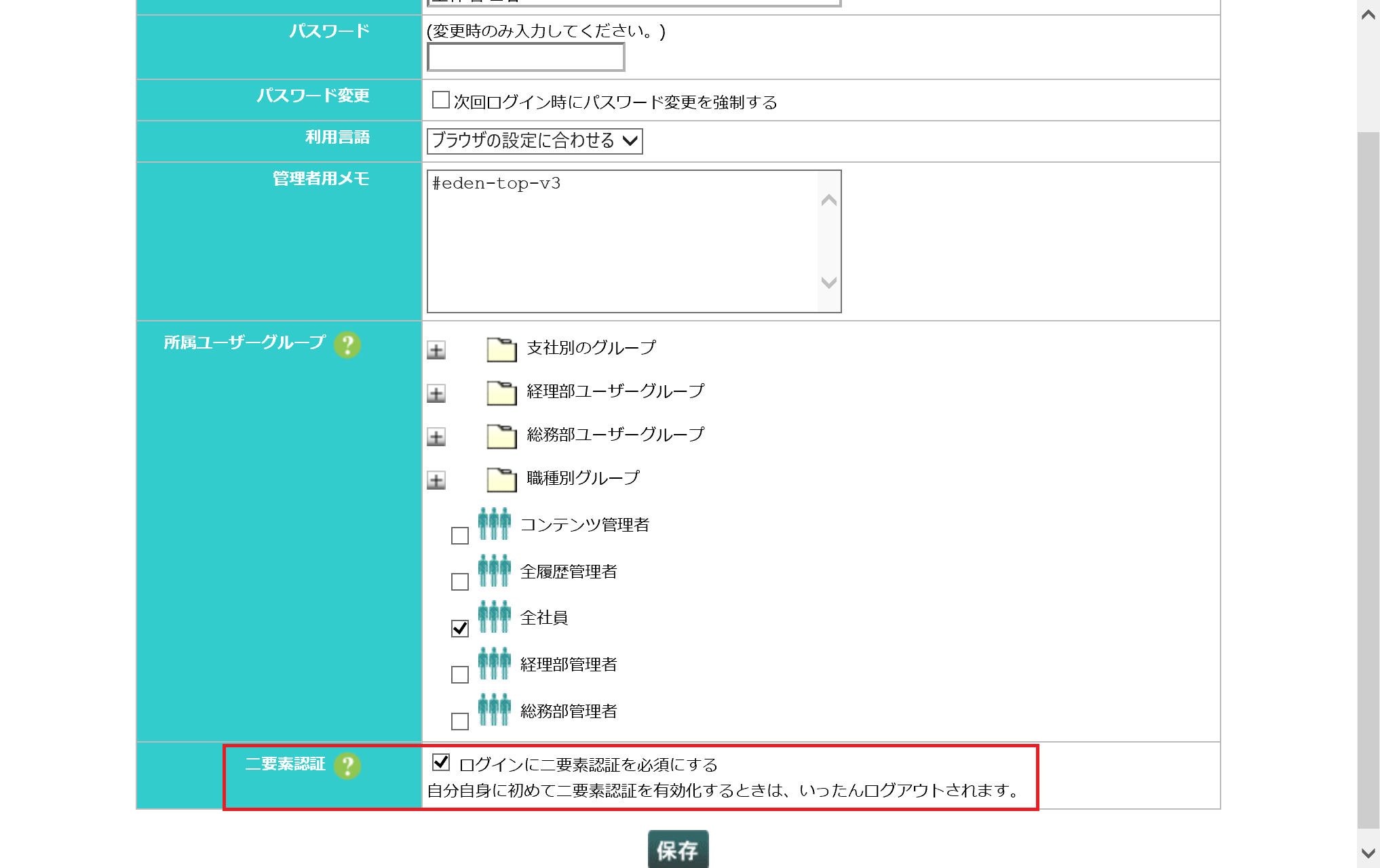 「ログインに二段階認証を必須にする」にチェックをつけます。
「ログインに二段階認証を必須にする」にチェックをつけます。
STEP4: 設定を保存する
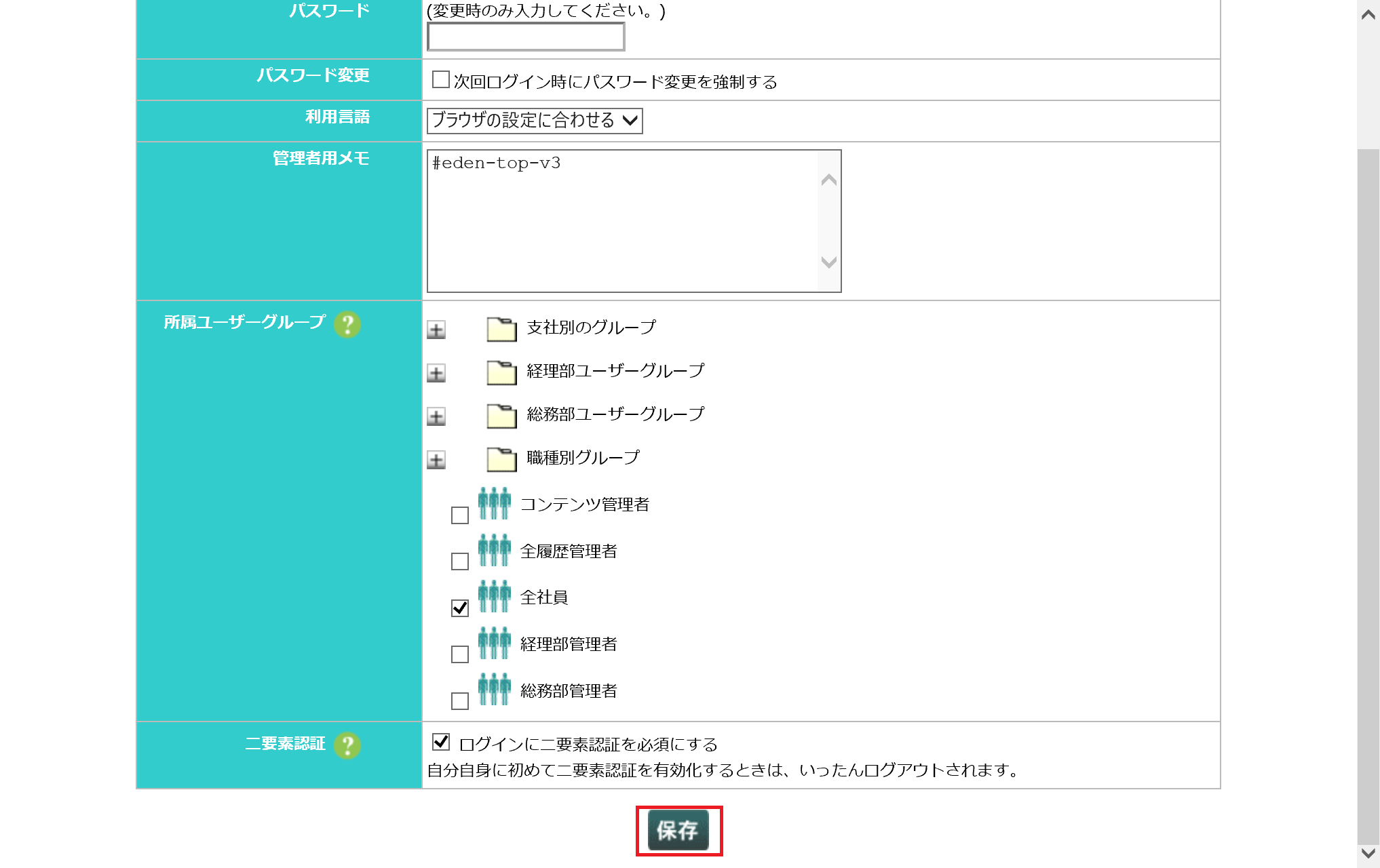 「保存」ボタンをクリックし、設定を保存します。
「保存」ボタンをクリックし、設定を保存します。
さいごに
これで二要素認証の設定をする事ができました。
二要素認証が有効化されているユーザーでは、ログイン画面でユーザーIDと正しいパスワードを入力すると、以下のような画面が表示されます。
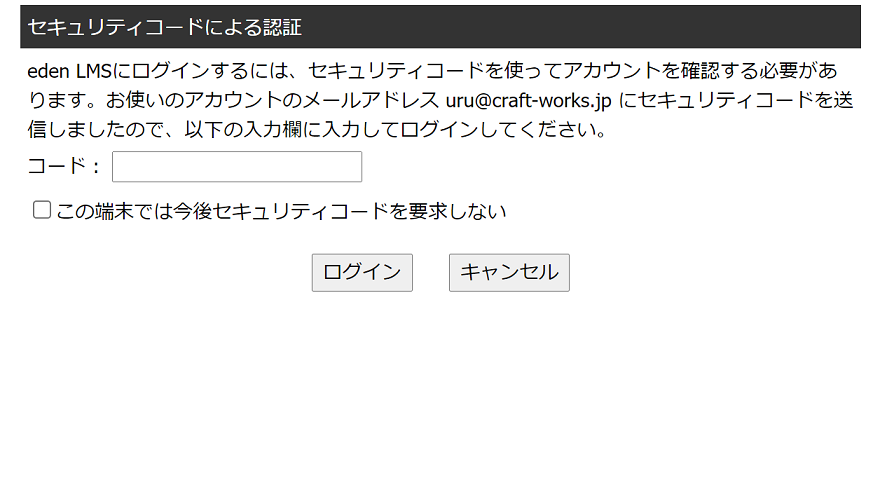
それと合わせて、以下のようなメールがユーザーのメールアドレスに送信されますので、上記の画面でコードを入力することでログインできます。
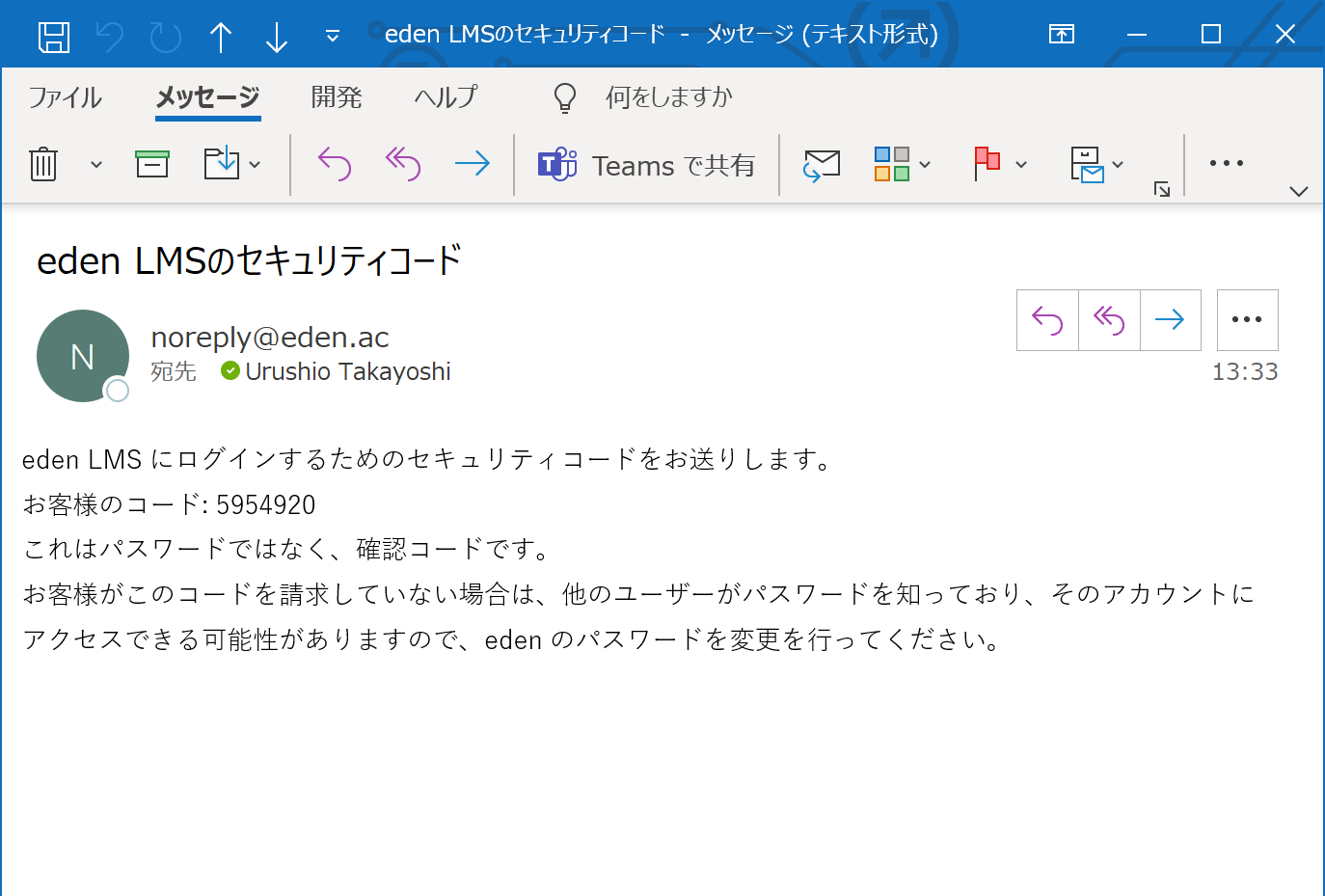
社内のパソコンや自分のスマートフォンなどのよく使用する端末については、「この端末では今後セキュリティコードを要求しない」にチェックを入れると、2回目以降のセキュリティコード入力を省略できます(ユーザーIDとパスワードのみでログインできます)。そうすることで、二要素認証によるセキュリティは維持したままで、手間をかけずに利用できます。もちろん、別の端末からログインする場合は、その都度セキュリティコードの入力が要求されます。